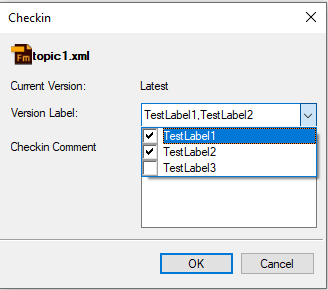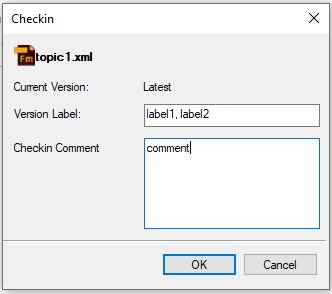ファイルをリポジトリにアップロードしたら、チェックアウト、読み取り専用で開く、チェックイン、依存ファイルを表示など、ファイルに対して CMS ファイル操作を実行できます。
ファイルをチェックアウトする
ファイルをチェックアウトするには、ファイルを右クリックして「チェックアウト」を選択します。ファイルがチェックアウトされ、FrameMaker で編集用に開かれます。
ファイルが正常にチェックアウトされると、 リポジトリマネージャー を選択します。
ファイルをチェックインする
チェックアウトしたファイルに対する変更が完了したら、そのファイルをリポジトリにチェックインして戻します。 チェックインすると、更新されたファイルを他のユーザーが使用できるようになります。
ファイルをチェックインするには、チェックインするファイルを右クリックし、「チェックイン」を選択します。 チェックイン ダイアログでは、文書に加えた変更を説明するコメントを追加できます。FrameMaker でファイルが 開いている場合は、チェックインされ、ファイルが閉じます。
ファイルのチェックアウトを取り消す
チェックアウトしたファイルに変更を加えた後に、これらの変更をリポジトリにチェックインしたくない場合に選択できます。 この場合、ファイルのチェックアウトがキャンセルされ、他のユーザーがファイルを使用できるようになります。
ファイルのチェックアウトを取り消すには、チェックアウトしたファイルを右クリックし、チェックアウトを取り消すを選択します。
ファイルのチェックアウトがキャンセルされ、ファイルの最新コピーがサーバーからダウンロードされます。他のユーザーはこのファイルをチェックアウトできるようになります。
ファイルでのその他の操作
上記の操作のほかに、AEM リポジトリ内のファイルに対して次の操作も実行することができます。
- 開く
ファイルをチェックアウトしないで読み取り専用で開きます。
- 依存ファイルをチェックアウトする
- チェックアウトするファイルに依存ファイルがある場合は、「依存ファイルを使用してチェックアウト」を選択すると、すべてのファイルを一度にチェックアウトできます。
- 依存ファイルを表示
依存ファイルまたは見つからないファイルのリストを表示します。
- 依存関係の解決:マルチレベルまたは 1 レベル
- 依存ファイルのあるファイルの操作では、FrameMaker で解決する依存ファイルのレベルを選択できます。デフォルトでは、マルチレベルの依存ファイルが解決される設定となっています。これは、ファイル内のすべての参照または依存が解決されるという意味です。参照先が多いファイルの場合は、この操作に時間がかかる場合があります。1 レベルの参照のみを解決する場合は、1 レベルまでの直接参照のみが FrameMaker で解決されます。これにより、ファイルを開いたりチェックアウトしたりする際のパフォーマンスが向上します。
- 削除
ファイルがチェックアウトされていない場合は、ファイルをリポジトリから削除します。
- エクスプローラー
ローカルコンピューターでファイルの物理的な保存場所を特定します。これは、一度チェックアウトされたファイルにのみ使用できます。
- サーバ上で開く
- 選択したファイルをデフォルトのブラウザーで開きます。
- メタデータを表示
ファイルに関連付けられている メタデータを表示します。 XMP メタデータと FrameMaker ファイルを関連付けることもできます。詳細は、FrameMaker と Adobe Experience Manager の XMP メタデータを参照してください。
- バージョンを表示
選択したファイルのリポジトリで使用可能なバージョンのリストを表示します。バージョンダイアログでは、すべてのファイルを右クリックして、次の操作を実行することができます。
ファイルの任意の 2 つのバージョンを比較
ファイルの任意の以前のバージョンを開く
- プロパティを表示
作成日、作成者、サーバーパスなど、ファイルのプロパティのリストを表示します。
- 更新:
ファイルの現在の状態を更新します。 例えば、ファイルが別のユーザーによってチェックアウトされているとき、そのユーザーがファイルをチェックインしたとします。他のユーザーがファイルをチェックインした後に、ファイルの状態を更新します。
AEM でファイルをチェックインするときにラベルを追加する
FrameMaker を使用すると、FrameMaker から AEM ガイドファイルをチェックインする際にラベルを追加できます。これらのラベルは AEM ガイドで定義されているため、FrameMaker でドロップダウンリストとして表示されます。詳細については、AEM ガイドのユーザーガイドで、「ラベルの追加」セクションを参照してください。
ファイルのチェックイン時にラベルを追加するには、チェックインするファイルを右クリックして、「チェックイン」を選択します。